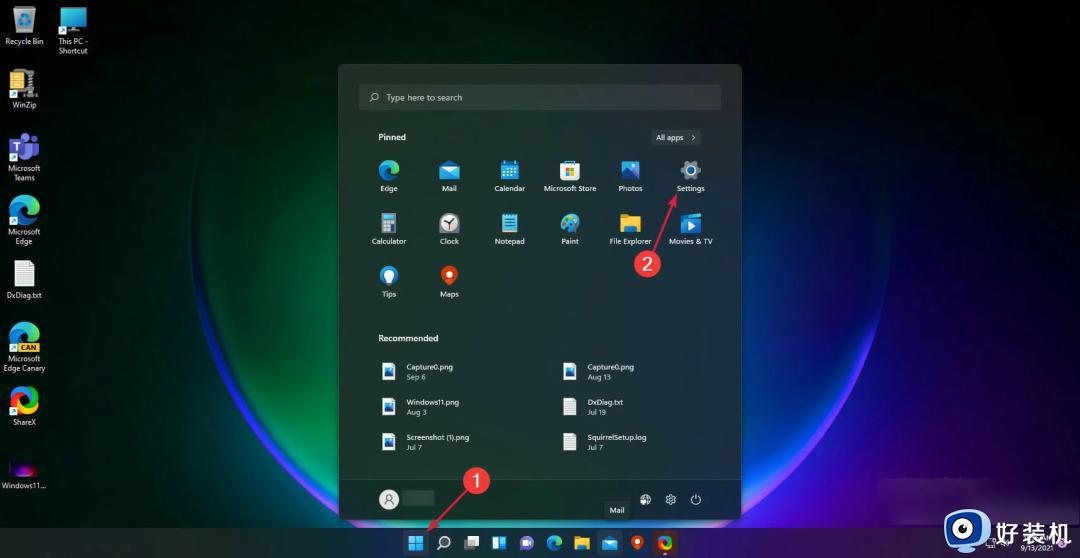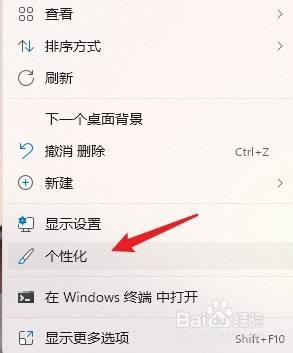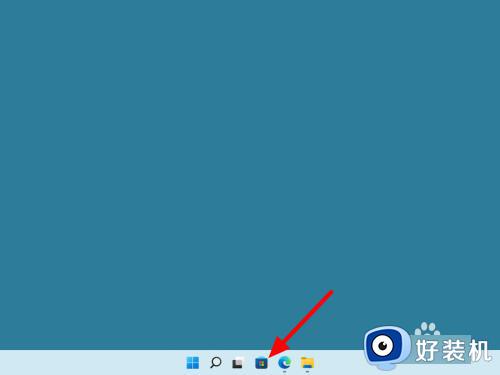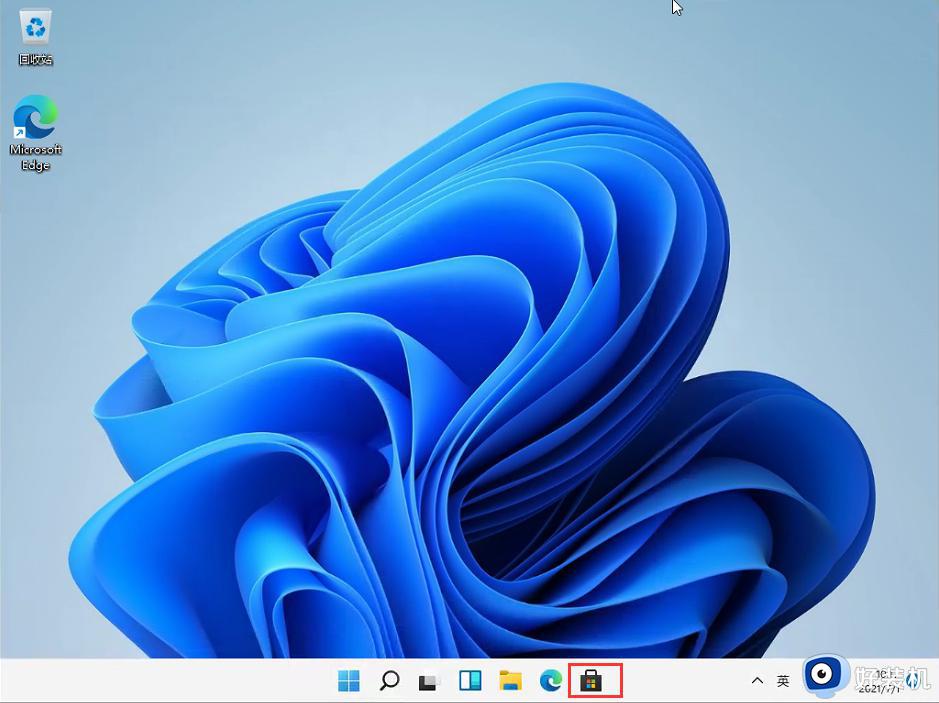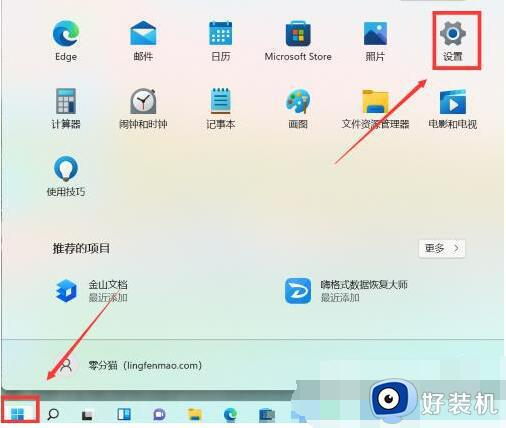win11状态栏透明度怎么设置 win11任务栏透明设置方法
时间:2023-10-31 09:48:32作者:xinxin
很多用户在初次操作win11镜像系统的过程中,也都有发觉桌面底下任务栏的变化,任务栏的图标都默认居中显示,因此在对win11系统进行个性化设置的同时,就想要将任务栏进行透明化设置,那么win11状态栏透明度怎么设置呢?这篇文章就是小编给大家带来的win11任务栏透明设置方法。
具体方法如下:
方法一:
1、点击左下角的“开始”按钮,在弹出的菜单中选择“设置”。

2、在左侧菜单中点击“个性化”,然后选择“颜色”。
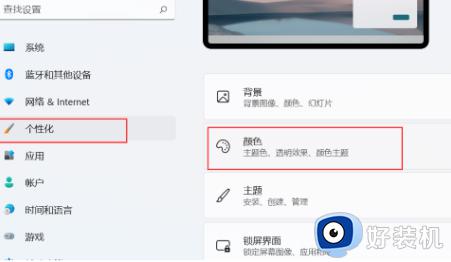
3、在页面下方找到“透明效果”选项,点击开关按钮来启用或禁用透明效果。完成设置后关闭窗口即可。
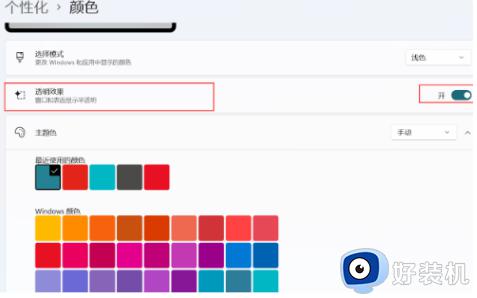
方法二:
1、打开Microsoft Store应用商店。
2、点击右上角的“搜索”按钮,输入“TranslucentTB”。选择“汉化bytpxxn”应用。

3、下载并安装该应用,安装完成后启动它。
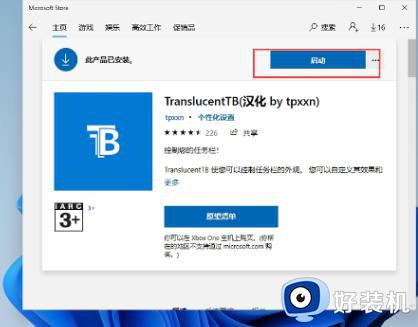
4、启动后,你会发现电脑任务栏的背景变得完全透明了!
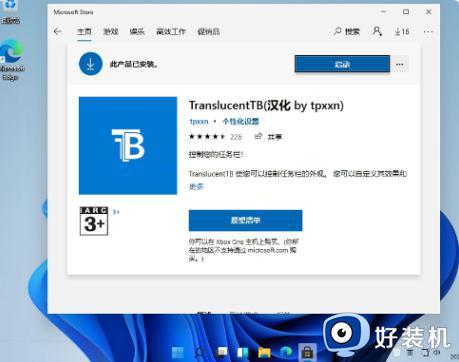
以上就是小编给大家讲解的win11任务栏透明设置方法详细介绍了,还有不清楚的用户就可以参考一下小编的步骤进行操作,希望本文能够对大家有所帮助。